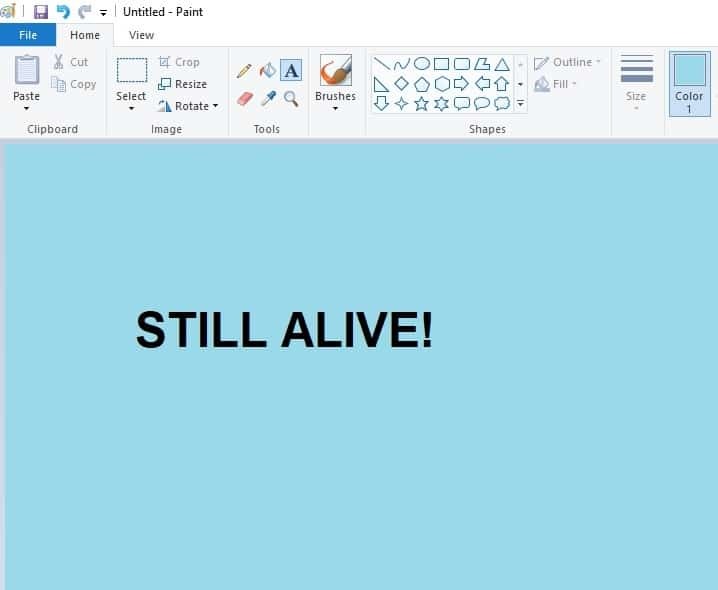Cocreator vil gengive billeder for dig på få sekunder.
- Du skal beskrive, hvad du gerne vil skabe, og vælge yderligere muligheder for din kunst.
- Når du har gjort det, vil Cocreator gengive billedet for dig, som du kan redigere yderligere i Paint.
- Værktøjet er ekstremt nyttigt, hvis du er en kreativ professionel, da det giver dig mulighed for at skabe billeder fra bunden på få sekunder.
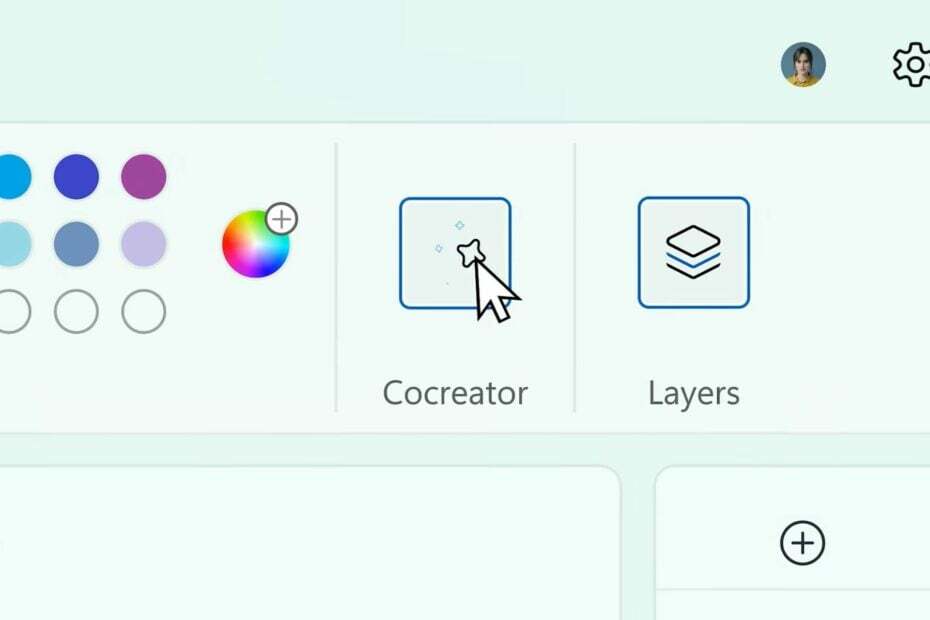
Den AI-forbedrede Cocreator kommer til Microsoft Paint, og den Microsoft Surface Event 2023 viste os et glimt af, hvordan man bruger det i appen.
Du skal dog ikke bekymre dig, for det er ret nemt. Og også intuitivt. Paint Cocreator er et AI-drevet værktøj, så du bliver nødt til at give nogle beskrivelser, og Cocreator vil tage dem og transformere eller implementere dem i dine nuværende projekter.
Cocreator vil være tilgængelig for Microsoft Paint fra den 26. september, samme dag som Windows 23H2 og Windows Copilot udkommer.
Sammen med dette AI-værktøj, Paint får også Layers, men du skal vide, at tilføjelse af mange af dem i høj grad vil reducere din enheds ydeevne, som nogle insidere bemærkede.
Du behøver ikke at gøre noget for at få Cocreator i Paint, da værktøjet automatisk tilføjes ved at opdatere Microsoft Paint. Og hvis du får Windows 23H2, så bliver Paint automatisk opdateret. Så du skal bare kende din vej rundt i Cocreator.
Hvordan til den AI-drevne Cocreator i Microsoft Paint
-
Åben op din Microsoft Paint, og på den øverste bjælke, Klik på det nye Cocreator-ikon.
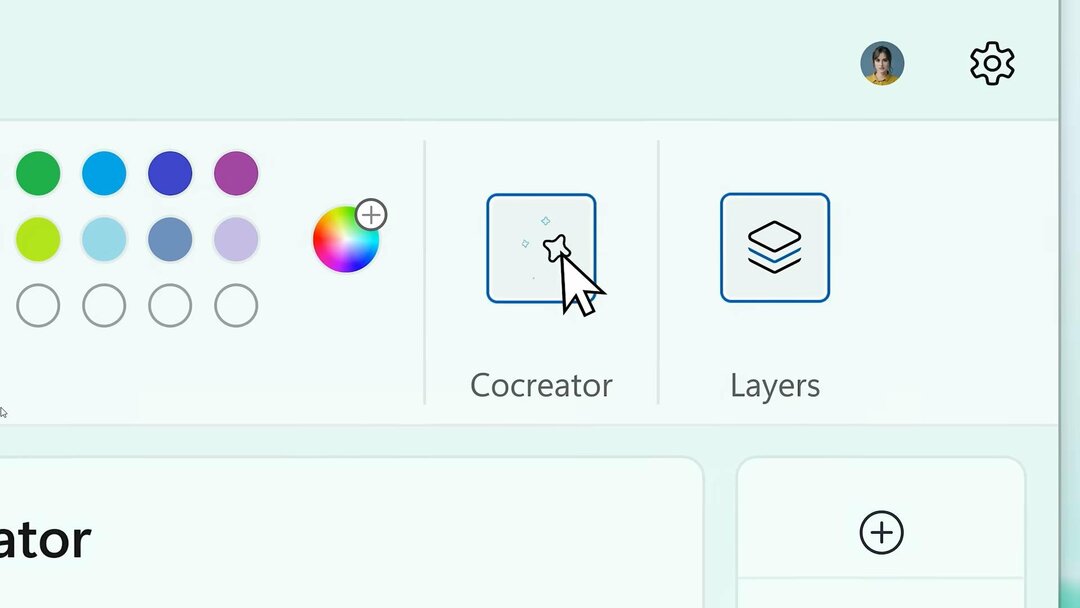
- Cocreator åbner op, og du har masser af muligheder og funktioner at prøve. Du kan beskrive, hvad du vil skabe, ved at skrive dit input i det tomme felt.
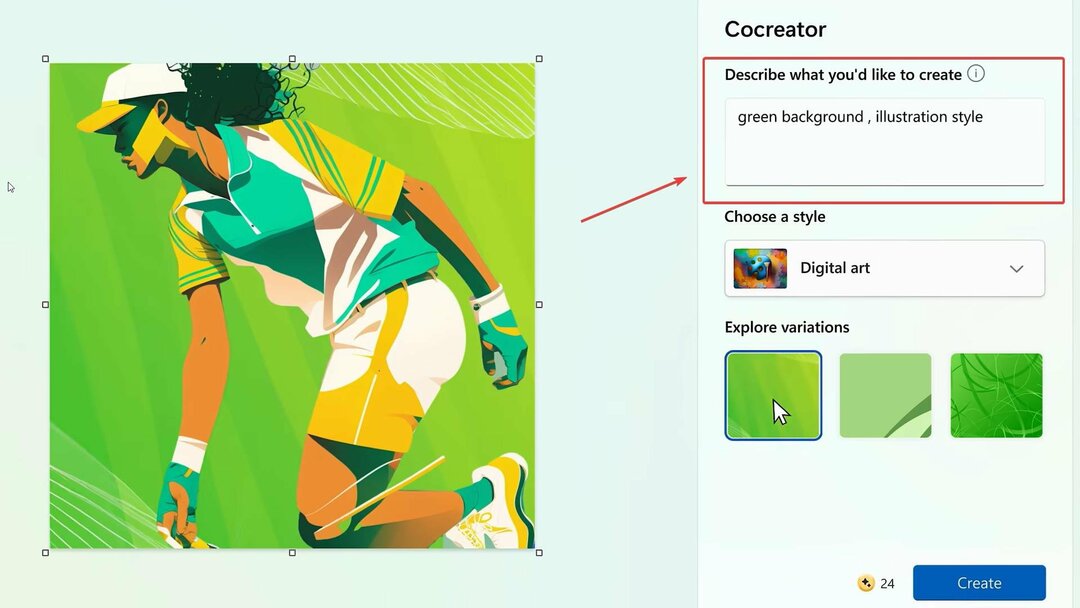
- Dernæst kan du vælge en stil, og du har flere muligheder at vælge imellem, inklusive Digital Art, som du kan se nedenfor.
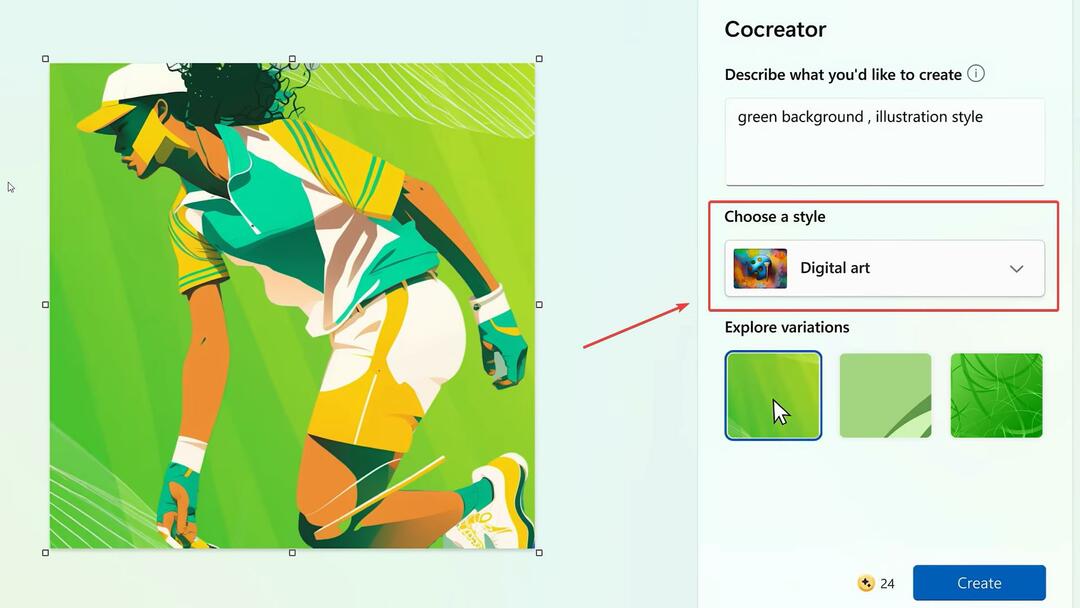
- Du vil også være i stand til at udforske variationer af kunsten. Og du har også flere muligheder for at gøre det.
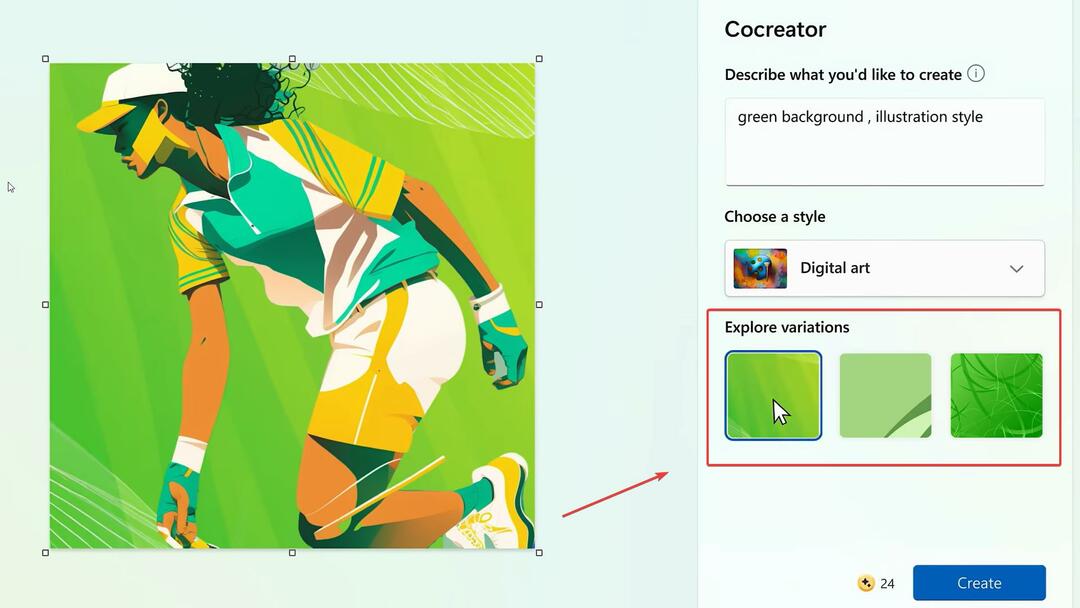
- Når du er færdig, kan du trykke på knappen Opret. Din kunst vil blive gengivet på få sekunder.

Som du kan se, vil dette værktøj være nemt at bruge, og du vil være i stand til at generere illustrationer ret hurtigt. Det vil være et utroligt nyttigt værktøj at have, hvis du er en kreativ professionel. Du kan nemt oprette opslag på sociale medier, designs og andre billeder på få sekunder.
Hvad synes du om Cocreator? Vil du bruge det? Fortæl os det i kommentarfeltet nedenfor.

![Download Fresh Paint App til Windows 10 [Download link og gennemgang]](/f/76fecc7dd3f6135390bfc994ffff0436.jpg?width=300&height=460)